Piezīme.: Šis raksts ir novecojis, un tas drīzumā tiks izņemts. Lai novērstu kļūdu “Lapa nav atrasta”, mēs noņemat mums zināmās saites. Ja esat izveidojis saites uz šo lapu, lūdzu, noņemiet tās, un kopā mēs uzturēsim tīmekli savienotu.
Vai izvietojat Microsoft Word 2010 personu grupai? Tālāk ir norādīti daži galvenie jaunie līdzekļi programmā Word 2010, kā arī daži resursi, kas padarītu pāreju gludāku.
Šajā rakstā
Microsoft Office Backstage skats
Navigācija un meklēšana garos dokumentos
Dokumentu un prezentāciju saglabāšana tieši vidē SharePoint no programmas Word
Darbs ar vienu un to pašu dokumentu vienlaikus
Drošāka saglabāšana ar aizsargātu skatu
Slēpto metadatu un personiskās informācijas atrašana un noņemšana failos
Neļaujot veikt izmaiņas dokumenta galīgajā versijā
Ērtāka strādāšana
Lentes pielāgošana
Programmā Word 2010 varat pievienot pielāgojumus lentei, lai izveidotu grupas specifiskas cilnes un grupas, kā arī komandas, kas bieži tiek lietotas organizācijas darbā.

Papildinformāciju par lentes pielāgošanu skatiet rakstā lentes pielāgošana.
Microsoft Office Backstage skats
Microsoft Office Backstage skatā lietotāji var veikt visas darbības failā, ko tienedara. Jaunākās inovācijas Microsoft Office Fluent lietotāja interfeisā un papildu līdzeklis lentē Backstage skats ir vieta, kur varat pārvaldīt savus failus — izveidot, saglabāt, drukāt, koplietot, iestatīt opcijas un pārbaudīt slēptos metadatus vai personisko informāciju. informāciju.
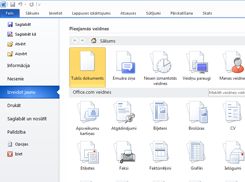
Ja dokuments ir savienots ar SharePoint 2010, dokumentu autori var arī ievadīt dokumenta metadatus. Autori, kas kopīgi strādā ar failu, var izmantot Backstage skatu, lai piekļūtu citu autoru profiliem un mijiedarbotos ar darbplūsmām.
Navigācija un meklēšana garos dokumentos
Programmā Word 2010 cilvēki var ātri naviģēt uz tiem, izmantojot garus dokumentus. Varat arī viegli pārkārtot dokumentus, velkot un nometot virsrakstus, nevis kopēt un ielīmēt. Un viņi var atrast saturu, izmantojot inkrementālo meklēšanu, tāpēc viņiem nav jāzina, ko tie meklē, lai to atrastu.
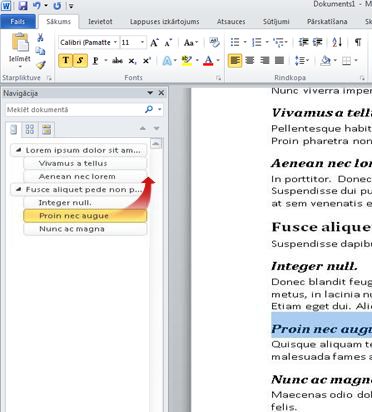
Programmā Word 2010 varat veikt tālāk norādītās darbības.
-
Pārvietojieties starp virsrakstiem dokumentā, noklikšķinot uz dokumenta kartes daļas.
-
Sakļaut strukturējuma līmeņus, lai paslēptu ligzdotos virsrakstus, lai jūs varētu ērti strādāt ar karti pat dziļi strukturētos un sarežģītus garos dokumentos.
-
Ierakstiet tekstu meklēšanas lodziņā, lai uzreiz atrastu savu vietu.
-
Dokumenta virsrakstu vilkšana un nomešana, lai pārkārtotu struktūru. Varat arī dzēst virsrakstus un to saturu.
-
Vienkārši paaugstināt vai pazemināt konkrētu virsrakstu vai virsrakstu un visus tā ligzdotos virsrakstus uz augšu vai uz leju hierarhijā.
-
Pievienojiet dokumentam jaunus virsrakstus, lai izveidotu vienkāršu strukturējumu vai ievietotu jaunus virsrakstus bez nepieciešamības ritināt dokumentā.
-
Ņemiet vērā, ka citi lietotāji rediģē saturu, pārlūkojot virsrakstus, kuros ietverts līdzautorēšanas indikators.
-
Skatiet visu dokumenta lapu sīktēlus un noklikšķiniet uz tās, lai pārvietotos dokumentā.

Lai iegūtu papildinformāciju, skatiet rakstu pārvietošanās dokumentā, izmantojot navigācijas rūti.
Nesaglabātā darba atkopšana
Tagad ir vieglāk atkopt Word dokumentu, ja fails tiek aizvērts, to nesaglabājot, vai ja vēlaties pārskatīt vai atgriezties pie vecākas tā faila versijas, ar kuru pašreiz strādājat. Tāpat kā ar iepriekšējām Word versijām, iespējojot automātisko atkopšanu, tiek saglabātas versijas, kamēr strādājat ar failu jūsu atlasītajā intervālā.
Tagad varat paturēt pēdējo automātiski saglabāto faila versiju, ja nejauši aizverat failu, to nesaglabājot, lai to varētu viegli atjaunot nākamajā reizē, kad atvērsit failu. Turklāt, kamēr strādājat ar failu, varat piekļūt automātiski saglabāto failu sarakstam no Microsoft Office Backstage skata.
Labāks darbs kopā
Word 2010 palīdz efektīvāk sadarboties ar saviem kolēģiem. Word 2010 ietver arī līdzekļus, lai jūsu informācija būtu drošāka, kad koplietojat savu darbu, un nodrošinātu datora drošību no failiem, kas, iespējams, nav droši.
Dokumentu un prezentāciju saglabāšana tieši vidē SharePoint no programmas Word
Lietotāji var saglabāt Word 2010 dokumentus tieši SharePoint 2010 dokumentu bibliotēkā Backstage skatā. Kad noklikšķināt uz Saglabāt & sūtīt Backstage skatā un pēc tam noklikšķiniet uz Saglabāt koplietošanas vidē SharePoint, Word norāda dokumentu bibliotēkas, kurām nesen piekļuvāt.
Papildinformāciju skatiet rakstā dokumenta saglabāšana pakalpojumā SharePoint no Office 2010.
Darbs ar vienu un to pašu dokumentu vienlaikus
Programmā Word 2010 varat strādāt kopā programmā Word. Jums nav jāsūta e-pasta pielikumi vai jāsaglabā melnrakstu dokumenti ar tādiem nosaukumiem kā TSP_final_2_FINAL. docx. Tā vietā vienkārši atveriet dokumentu un sāciet darbu. Jūs varat redzēt, kas vēl strādā kopā ar jums un kur tie tiek rediģēti. Varat strādāt kopā jebkurā dokumentā, kas saglabāts Microsoft SharePoint Foundation 2010 vietnē, kas atbalsta darbvietas vai OneDrive.
Atverot kopīgotu dokumentu, programma Word automātiski to ievieto kešatmiņā, lai to varētu veikt bezsaistē, un pēc tam programma Word automātiski sinhronizē jūsu veiktās izmaiņas, atgriežoties tiešsaistē. Ja jums ir jāstrādā ārpus biroja, jums vairs nav jāraizējas par lokālo kopiju saglabāšanu, vai arī manuāli sapludināt izmaiņas servera dokumentā, kad atgriežaties savā birojā.
Word 2010 vairāki autori vienlaikus var strādāt ar dokumentu un Office tīmeklim programmas ļauj strādāt ar dokumentiem.

Piezīme. SkyDrive tagad ir OneDrive, un SkyDrive Pro tagad ir OneDrive for Business. Vairāk par šīm izmaiņām lasiet rakstā No SkyDrive uz OneDrive.
Vairāki autori vienlaikus var rediģēt vienu dokumentu un sinhronizēt tos ar citām izmaiņām. Autori var bloķēt piekļuvi dokumentu apgabaliem, kamēr tie strādā ar tiem.
Drošāka saglabāšana ar aizsargātu skatu
Aizsargātā skatā faili tiek atvērti ar atspējotām rediģēšanas funkcijām. Faili no potenciāli nedrošas atrašanās vietas, piemēram, interneta vai e-pasta pielikuma vai kuros ietverts aktīvais saturs, piemēram, makro, datu savienojumi vai ActiveX vadīklas, tiek validēti un var tikt atvērti aizsargātā skatā. Failus no uzticamiem avotiem var iespējot, noklikšķinot uz Iespējot rediģēšanu, vai datus par failu var izpētīt Microsoft Office Backstage skatā.
Papildinformāciju par aizsargāto skatu skatiet rakstā kas ir aizsargāts skats?
Slēpto metadatu un personiskās informācijas atrašana un noņemšana failos
Pirms dokumenta kopīgošanas ar citiem lietotājiem dokumentu kontrolieri varat izmantot, lai dokumentā pārbaudītu slēptos metadatus, personisko informāciju vai saturu, kas var būt saglabāts dokumentā.
Dokumentu kontrolieris var atrast un noņemt tādu informāciju kā tālāk norādītās darbības.
-
Komentāri
-
Versijas
-
Reģistrētās izmaiņas
-
Anotācijas ar tinti
-
Slēptais teksts.
-
Dokumenta rekvizīti
-
Pielāgoti XML dati.
-
Informācija galvenēs un kājenēs
Dokumentu kontrolieris var palīdzēt nodrošināt, ka dokumenti, ko koplietojat ar citām personām, nesatur nekādu slēptu personisko informāciju vai slēpto saturu, ko jūsu organizācija nevēlas izplatīt. Turklāt jūsu organizācija var pielāgot dokumentu kontrolieri, lai pievienotu papildu slēptā satura tipus.
Papildinformāciju par dokumentu kontrolieri skatiet rakstā slēpto datu un personiskās informācijas noņemšana, caurskatot dokumentus.
Neļaujot veikt izmaiņas dokumenta galīgajā versijā
Pirms dokumenta galīgās versijas kopīgošanas varat izmantot komandu Atzīmēt kā galīgo variantu, lai padarītu dokumentu tikai lasāmu un citiem lietotājiem paziņotu, ka koplietojat dokumenta galīgo versiju. Ja dokuments ir atzīmēts kā galīgais variants, teksta rediģēšanas komandas un korektūras atzīmes tiek atspējotas, un personas, kas skata dokumentu, nevar nejauši mainīt dokumentu.
Komanda Atzīmēt kā galīgo variantu nav drošības līdzeklis. Ikviens var rediģēt dokumentu, kas atzīmēts kā galīgais variants, izslēdzot atzīmi atzīmēt kā galīgo variantu .
Papildinformāciju skatiet rakstā izmaiņu nepieļaušana faila galīgajā variantā.
Dokumentu pieejamības uzlabošana
Pieejamības pārbaudītājs palīdz identificēt un atrisināt pieejamības problēmas jūsu dokumentos, lai varētu novērst potenciālās problēmas, kas var neļaut personai ar invaliditāti piekļūt jūsu saturam.
Ja dokumentā ir radušās problēmas ar pieejamību, Microsoft Office Backstage skats parāda brīdinājumu, kas sniedz iespēju pārskatīt un izlabot jebkuru problēmu dokumentā, ja nepieciešams. Brīdinājumu varat skatīt, noklikšķinot uz cilnes Fails . Sadaļā sagatavošana koplietošanainoklikšķiniet uz pārbaudīt, vai nav problēmuun pēc tam noklikšķiniet uz Pārbaudīt pieejamību.
Papildinformāciju skatiet rakstā pieejamības pārbaudītājs.










